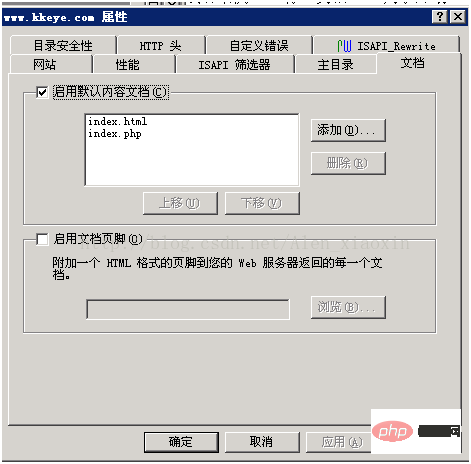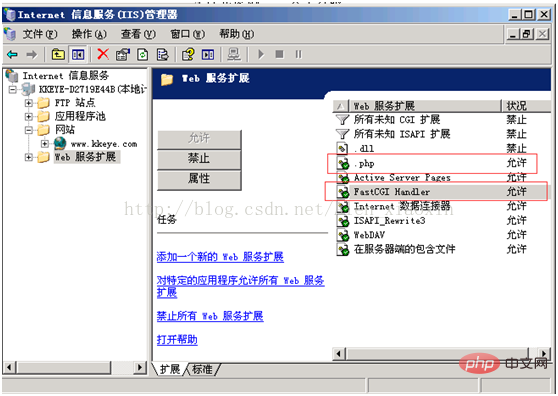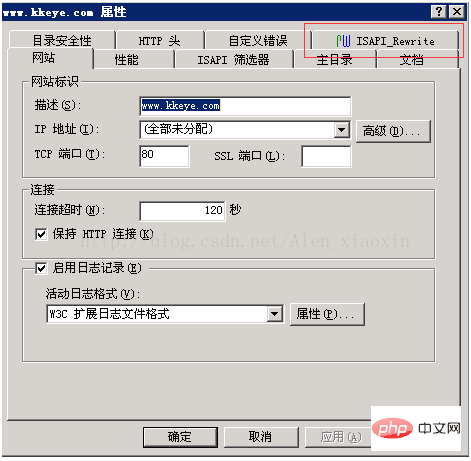Windows2003にPHP環境をインストールする方法
Windows2003 に PHP 環境をインストールする方法: 最初に Fastcgi をインストールし、次にダウンロードした「php-5.2.17-Win32-VC6-x86.zip」を D ドライブにコピーし、次に PHP 拡張機能のサポートを設定し、最後に設定を行います。それで十分です。
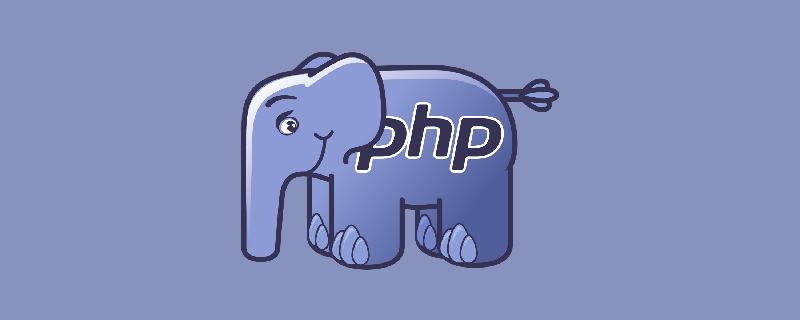
推奨: 「PHP ビデオ チュートリアル 」
環境設定: php-5.2.17 iis6 fcgisetup_1 .5_rtw_x64 ISAPI_Rewrite3_0112_x64
使用したインストール パッケージ: ISAPI_Rewrite3_0112_x64.zip パスワード: orct、php-5.2.17-Win32-VC6-x86.zip パスワード: op83、fcgisetup_1.5_rtw_x64.msi パスワード: 6900
インストール手順:
Fastcgi インストール
インストール ファイル fcgisetup_1.5_rtw_x64.msi をクリックして、次の手順に進みます。インストールが完了すると、C:\WINDOWS\system32\inetsrv にさらに 5 つのファイル fcgiconfig.js、fcgiext.dll、fcgiext.ini、fcgilicense.rtf、fcgireadme.htm
- # が作成されます。 ##現時点では、IIS6

##D ディスクを例として、ダウンロードした "php を配置します。 -5.2.17-Win32 -VC6-x86.zip」D ディスクにコピーし、右クリックして php- を解凍します。 5.2.0-win32 (このディレクトリにインストールされていると仮定) ディレクトリ;
-
#FastCGI##インストール ディレクトリの変更(RegisterPHP to FastCGI)Open
C:\WINDOWS\system32\inetsrv\fcgiext.ini ファイルに、次の 3 つを追加しますファイルの最後までの行:[タイプ](この行は元々ファイル内にあり、ファイルの最後にある必要があります。 in
[Types] 次のステートメントをその後に追加するだけです。すべて含める必要があります。含めないとエラーが報告されます。)
(注: インストール ディレクトリの
php #php-cgi.exephp=PHP [PHP] ExePath=D:\ php-5.2.0-win32\php-cgi.ex
ログイン後にコピーIn - D:/php
-5.2 .0
-Win32 フォルダーで "php.ini-dist" ファイルを見つけて、将来エラーが発生した場合の復元を容易にするために、そのコピーを保管してください。次に、コピーしたファイルの名前を "php.ini"; に変更します。
用记事本打开“php.ini”文件,查找“extension_dir”,再将
extension_dir ="./" 改为 extension_dir ="D:/php-5.2.0-Win32/ext";(注:php的安装目录下的ext文件夹,这里应该用斜杠/而不是反斜杠)。如下图;
接着配置php扩展支持,在php.ini文件中查找到以下行:
“ ;extension=php_curl.dll ” “;extension=php_mysql.dll” ; “ ;extension=php_ldap.dll ” “;extension=php_mysqli.dll” ; “ ;extension=php_exif.dll ” “;extension=php_gd2.dll” ; “;extension=php_mbstring.dll” “ ;extension=php_sockets.dll ” “ ;extension=php_xmlrpc.dll ”
前面的分号去掉,就表示php支持这些扩展功能了;将以下配置设置为“display_errors= Off”,“log_errors=
On”,“error_log= "D:\ php-5.2.0-Win32\kkeye_errors.log"”(指定位置);
保存并关闭php.ini文件;再将其复制到C:/Windows目录下;
在D:/php-5.2.0-Win32文件夹下找到名为php5ts.dll,libmysql.dll的文件,并将其复制到C:/windows/System32文件夹中 (注:IIS处理PHP 5和MYSQL需要该文件)。
php安装完毕。
ステップ 2: iis を構成する
iis を開き、マウスの左ボタンを右クリックします「インターネット情報サービス」 以下 #"网站" を選択し、"属性 #"、またはおなじみの "websiteattribute"## が表示されます# パネルを開き、"ホーム ディレクトリ " タブに切り替え、"# をクリックします##Configuration"、"Application Configuration"# がポップアップ表示されます。 ## ボックスで、下の "Add" ボタンをクリックし、最後にポップアップ ボックスで ## をクリックします#"実行可能ファイル"見つけます "C:\WINDOWS\system32\inetsrv\fcgiext.dll”#, ”Extension” のテキスト ボックスに # を入力します##“.php” (注: 拡張子の前にドット を追加します)、[OK] をクリックします。以下に示すように;

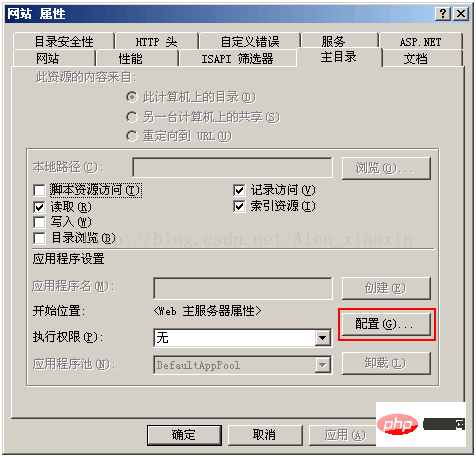
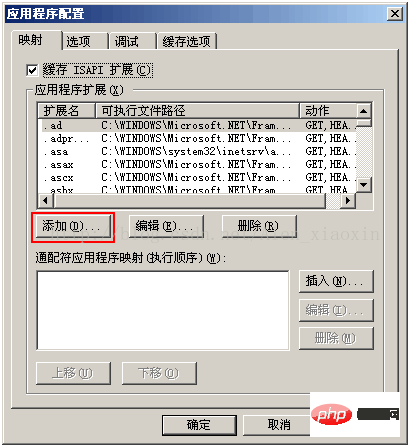
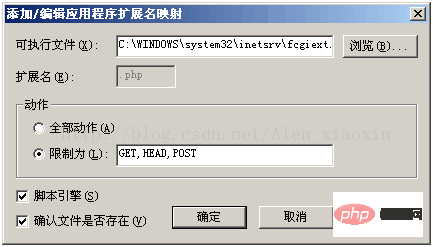
C:\WINDOWS\system32\inetsrv \fcgiext.dll
拡張子.php を入力します。
アクション> は
GET、HEAD、POST に限定されます。 ホーム ディレクトリでの実行権限は次のとおりです。
##
- 次の画像をドキュメントに設定します:

- 右クリックして、「オン」をクリックします。左 #"インターネット #情報サービス #" 下 #"ウェブサービス拡張機能"、#"新しい webサービス拡張機能を追加## をクリックします”、次に新しい webextension— を追加します: PHP を実行し、php## のルート ディレクトリにある php5isapi.dll が存在するパスを実行可能ファイルに指定します。 # フォルダーに移動し、ステータスを ##"Allow" に設定し、最後に ##"# をクリックします##OK ” (この手順を怠ると、phpFile Times403# にアクセスすることになります。 ## ページにアクセスできません)。以下に示すように、 # Iis の設定が完了したら、iis を再起動します。

- #テスト php 構成iis の下に新しいサイトを作成し、新しい「test.php」を作成します。ファイルに「echophpinfo();」という文を書き込み、保存して閉じます。次にブラウザでアクセスし、このWebページを開くことができ、以下の画面が表示されれば設定は成功です。 #Web サイト コードをアップロード
##ISAPI_Rewrite、ルーティング リライト拡張機能のインストール
# ISAPI_Rewrite3_0112_x64.zip を解凍し、20140729131718_34157 フォルダー (クラックされたファイルとインストール方法を含む)、ISAPI_Rewrite3_0112_x64.msi インストール ファイルを取得します;
ISAPI_Rewrite3_0112_x64.msi をダブルクリックします。インストールする場合は、デフォルトの選択を使用し、完了するまで「次へ」をクリックします (インストール プロセスにより IIS が自動的に再起動されます)。
完了後、20140729131718_34157 ファイルの下にある ISAPI_Rewrite.dll および ISAPI_RewriteSnapin.dll ファイルを ISAPI_Rewrite インストール ディレクトリにコピーし、元のファイルを上書きします (プロンプト ファイルが占有されている場合は、最初に元のファイルを削除してコピーしてください)。
インストール ディレクトリで httpd.conf ファイルを見つけます。次のように入力します。
RegistrationName= coldstar- RegistrationCode= 2EAD-35GH-66NN-ZYBA
- IIS を再起動すると、インストールは完了です。
- 構成、インストールが完了すると、各サイト プロパティのラベルに ISAPI_Rewrite コンポーネントのラベルが表示されます (
- 64)私はテスト サーバーを使用していますが、インストール中にこれが表示されませんでした。インストールが完了したら、何も設定せずに使用できます:
- 再起動します。 ISAPI_Rewrite
-
64 ビット システムには
は必要ありません
ISAPI
Filter Add dll - すべてのインストールが完了したら、Web サイトを開いて次の機能をテストします。
以上がWindows2003にPHP環境をインストールする方法の詳細内容です。詳細については、PHP 中国語 Web サイトの他の関連記事を参照してください。

ホットAIツール

Undresser.AI Undress
リアルなヌード写真を作成する AI 搭載アプリ

AI Clothes Remover
写真から衣服を削除するオンライン AI ツール。

Undress AI Tool
脱衣画像を無料で

Clothoff.io
AI衣類リムーバー

AI Hentai Generator
AIヘンタイを無料で生成します。

人気の記事

ホットツール

メモ帳++7.3.1
使いやすく無料のコードエディター

SublimeText3 中国語版
中国語版、とても使いやすい

ゼンドスタジオ 13.0.1
強力な PHP 統合開発環境

ドリームウィーバー CS6
ビジュアル Web 開発ツール

SublimeText3 Mac版
神レベルのコード編集ソフト(SublimeText3)

ホットトピック
 7552
7552
 15
15
 1382
1382
 52
52
 83
83
 11
11
 22
22
 95
95
 Ubuntu および Debian 用の PHP 8.4 インストールおよびアップグレード ガイド
Dec 24, 2024 pm 04:42 PM
Ubuntu および Debian 用の PHP 8.4 インストールおよびアップグレード ガイド
Dec 24, 2024 pm 04:42 PM
PHP 8.4 では、いくつかの新機能、セキュリティの改善、パフォーマンスの改善が行われ、かなりの量の機能の非推奨と削除が行われています。 このガイドでは、Ubuntu、Debian、またはその派生版に PHP 8.4 をインストールする方法、または PHP 8.4 にアップグレードする方法について説明します。
 PHP 開発用に Visual Studio Code (VS Code) をセットアップする方法
Dec 20, 2024 am 11:31 AM
PHP 開発用に Visual Studio Code (VS Code) をセットアップする方法
Dec 20, 2024 am 11:31 AM
Visual Studio Code (VS Code とも呼ばれる) は、すべての主要なオペレーティング システムで利用できる無料のソース コード エディター (統合開発環境 (IDE)) です。 多くのプログラミング言語の拡張機能の大規模なコレクションを備えた VS Code は、
 今まで知らなかったことを後悔している 7 つの PHP 関数
Nov 13, 2024 am 09:42 AM
今まで知らなかったことを後悔している 7 つの PHP 関数
Nov 13, 2024 am 09:42 AM
あなたが経験豊富な PHP 開発者であれば、すでにそこにいて、すでにそれを行っていると感じているかもしれません。あなたは、運用を達成するために、かなりの数のアプリケーションを開発し、数百万行のコードをデバッグし、大量のスクリプトを微調整してきました。
 PHPでHTML/XMLを解析および処理するにはどうすればよいですか?
Feb 07, 2025 am 11:57 AM
PHPでHTML/XMLを解析および処理するにはどうすればよいですか?
Feb 07, 2025 am 11:57 AM
このチュートリアルでは、PHPを使用してXMLドキュメントを効率的に処理する方法を示しています。 XML(拡張可能なマークアップ言語)は、人間の読みやすさとマシン解析の両方に合わせて設計された多用途のテキストベースのマークアップ言語です。一般的にデータストレージに使用されます
 JSON Web Tokens(JWT)とPHP APIでのユースケースを説明してください。
Apr 05, 2025 am 12:04 AM
JSON Web Tokens(JWT)とPHP APIでのユースケースを説明してください。
Apr 05, 2025 am 12:04 AM
JWTは、JSONに基づくオープン標準であり、主にアイデンティティ認証と情報交換のために、当事者間で情報を安全に送信するために使用されます。 1。JWTは、ヘッダー、ペイロード、署名の3つの部分で構成されています。 2。JWTの実用的な原則には、JWTの生成、JWTの検証、ペイロードの解析という3つのステップが含まれます。 3. PHPでの認証にJWTを使用する場合、JWTを生成および検証でき、ユーザーの役割と許可情報を高度な使用に含めることができます。 4.一般的なエラーには、署名検証障害、トークンの有効期限、およびペイロードが大きくなります。デバッグスキルには、デバッグツールの使用とロギングが含まれます。 5.パフォーマンスの最適化とベストプラクティスには、適切な署名アルゴリズムの使用、有効期間を合理的に設定することが含まれます。
 母音を文字列にカウントするPHPプログラム
Feb 07, 2025 pm 12:12 PM
母音を文字列にカウントするPHPプログラム
Feb 07, 2025 pm 12:12 PM
文字列は、文字、数字、シンボルを含む一連の文字です。このチュートリアルでは、さまざまな方法を使用してPHPの特定の文字列内の母音の数を計算する方法を学びます。英語の母音は、a、e、i、o、u、そしてそれらは大文字または小文字である可能性があります。 母音とは何ですか? 母音は、特定の発音を表すアルファベットのある文字です。大文字と小文字など、英語には5つの母音があります。 a、e、i、o、u 例1 入力:string = "tutorialspoint" 出力:6 説明する 文字列「TutorialSpoint」の母音は、u、o、i、a、o、iです。合計で6元があります
 PHPでの後期静的結合を説明します(静的::)。
Apr 03, 2025 am 12:04 AM
PHPでの後期静的結合を説明します(静的::)。
Apr 03, 2025 am 12:04 AM
静的結合(静的::) PHPで後期静的結合(LSB)を実装し、クラスを定義するのではなく、静的コンテキストで呼び出しクラスを参照できるようにします。 1)解析プロセスは実行時に実行されます。2)継承関係のコールクラスを検索します。3)パフォーマンスオーバーヘッドをもたらす可能性があります。
 PHPマジックメソッド(__construct、__destruct、__call、__get、__setなど)とは何ですか?
Apr 03, 2025 am 12:03 AM
PHPマジックメソッド(__construct、__destruct、__call、__get、__setなど)とは何ですか?
Apr 03, 2025 am 12:03 AM
PHPの魔法の方法は何ですか? PHPの魔法の方法には次のものが含まれます。1。\ _ \ _コンストラクト、オブジェクトの初期化に使用されます。 2。\ _ \ _リソースのクリーンアップに使用される破壊。 3。\ _ \ _呼び出し、存在しないメソッド呼び出しを処理します。 4。\ _ \ _ get、dynamic属性アクセスを実装します。 5。\ _ \ _セット、動的属性設定を実装します。これらの方法は、特定の状況で自動的に呼び出され、コードの柔軟性と効率を向上させます。